word目录页码和正文页码不同怎么操作
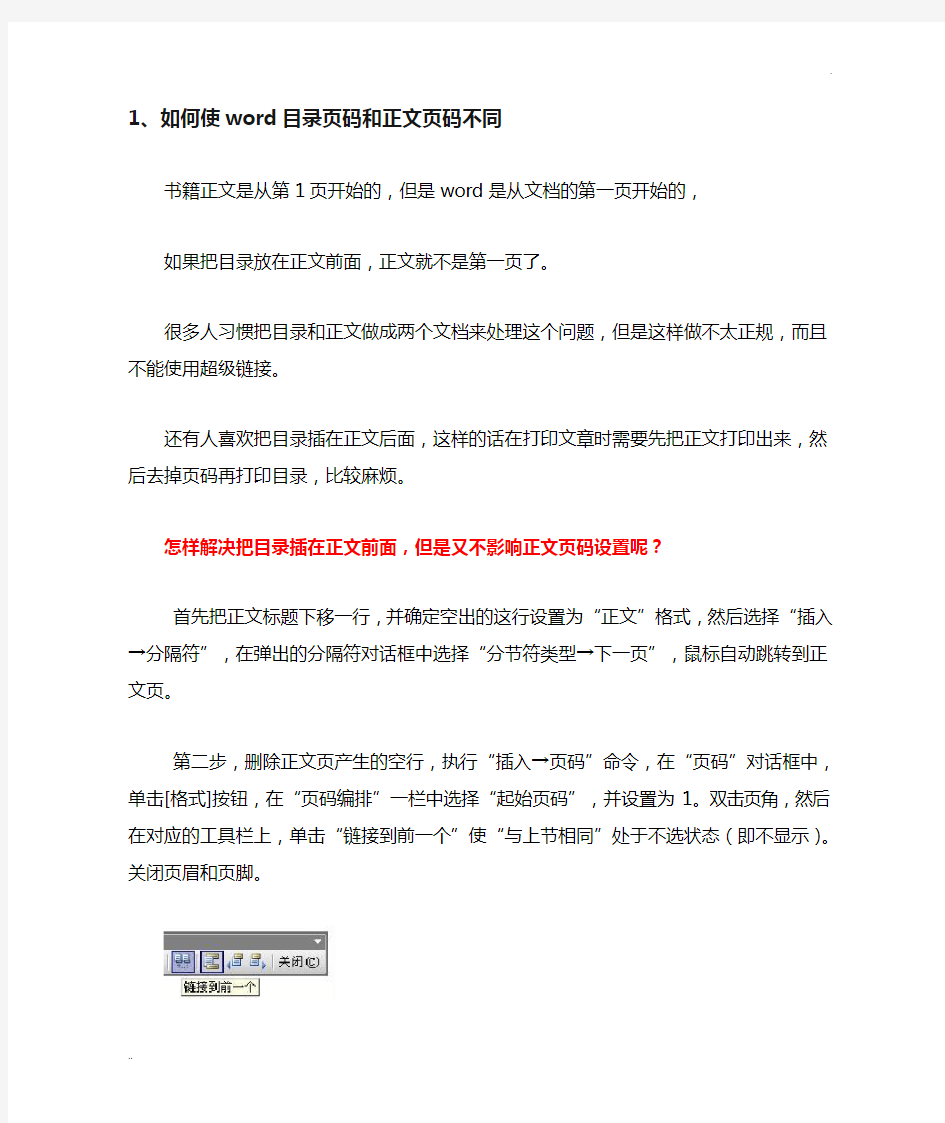
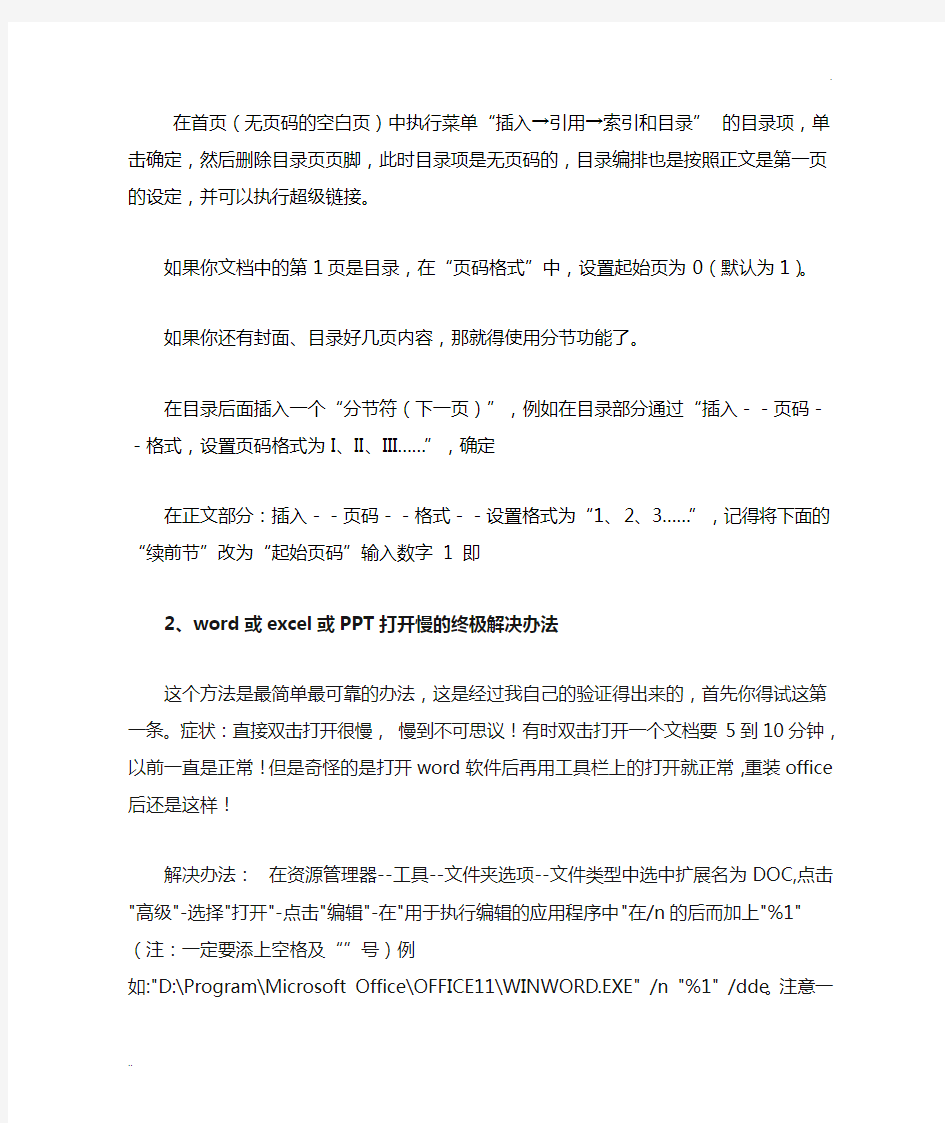
1、如何使word目录页码和正文页码不同
书籍正文是从第1页开始的,但是word是从文档的第一页开始的,
如果把目录放在正文前面,正文就不是第一页了。
很多人习惯把目录和正文做成两个文档来处理这个问题,但是这样做不太正规,而且不能使用超级链接。
还有人喜欢把目录插在正文后面,这样的话在打印文章时需要先把正文打印出来,然后去掉页码再打印目录,比较麻烦。
怎样解决把目录插在正文前面,但是又不影响正文页码设置呢?
首先把正文标题下移一行,并确定空出的这行设置为“正文”格式,然后选择“插入→分隔符”,在弹出的分隔符对话框中选择“分节符类型→下一页”,鼠标自动跳转到正文页。
第二步,删除正文页产生的空行,执行“插入→页码”命令,在“页码”对话框中,单击[格式]按钮,在“页码编排”一栏中选择“起始页码”,并设置为1。双击页角,然后在对应的工具栏上,单击“链接到前一个”使“与上节相同”处于不选状态(即不显示)。关闭页眉和页脚。
在首页(无页码的空白页)中执行菜单“插入→引用→索引和目录” 的目录项,单击确定,然后删除目录页页脚,此时目录项是无页码的,目录编排也是按照正文是第一页的设定,并可以执行超级链接。
如果你文档中的第1页是目录,在“页码格式”中,设置起始页为0(默认为1)。
如果你还有封面、目录好几页内容,那就得使用分节功能了。
在目录后面插入一个“分节符(下一页)”,例如在目录部分通过“插入--页码--格式,设置页码格式为I、II、III……”,确定
在正文部分:插入--页码--格式--设置格式为“1、2、3……”,记得将下面的“续前节”改为“起始页码”输入数字1 即
2、word或excel或PPT打开慢的终极解决办法
这个方法是最简单最可靠的办法,这是经过我自己的验证得出来的,首先你得试这第一条。症状:直接双击打开很慢,慢到不可思议!有时双击打开一个文档要5到10分钟,以前一直是正常!但是奇怪的是打开word软件后再用工具栏上的打开就正常,重装office后还是这样!
解决办法:在资源管理器--工具--文件夹选项--文件类型中选中扩展名为DOC,点击"高级"-选择"打开"-点击"编辑"-在"用于执行编辑的应用程序中"在/n的后而加上"%1"(注:一定要添上空格及“”号)例
如:"D:\Program\Microsoft Office\OFFICE11\WINWORD.EXE" /n "%1" /dde 。注意一定是这个顺序,其它顺序都是不对的。取消“使用DDE”前的钩,点击确定后,你的WORD打开速度就会提高很多,没有延迟了。同理,EXECL就是选择扩展名为XLS,用相同的方法在/e的后而加"%1",并取消“使用DDE”前的钩。
让系统自动生成表头的方法_和word中如何设置不连续页码 10
让系统自动生成表头的方法 - 自动生成表头 当我们制作的表格有好多页的时候(如成绩统计表等),为便于观看,最好是每一页都添加一个相同的表头。如果表格文件页数很少,通过手工的方法就可以很容易地实现。但当一个表格文件多达数十页的时候,再一个一个地逐页添加,不仅费事,还容易出错。那么,有没有办法让系统自动生成呢? 1.在Word 2003中 打开Word 2003表格文档,选中第一页表的表头,然后点击“表格→标题行重复”。假如表头有两行内容,选中开头两行,这样,在后面的每一页,都会将这两行的内容作为表头。 在07版word中,选中要作为表头的内容,布局——数据——标题行重复即可。 2.在Excel 2003中 (1)打开Excel表格文档,点击“文件→页面设置”。 (2)在调出的“页面设置”对话框中,选择“工作表”选项卡,在“顶端标题行”栏中输入表头行号,其中,“$1”表示第1行,“$1:$2”表示第1、2行。本例中设置为“$1:$2”,打印出来的每页表格便都有同第1、2两行同样内容的表头。 3.在金山文字2003中 (1)打开金山文字2003表格文档,选中表格,然后点击“表格→表格属性→表格外观”。 (2)在调出的“表格外观”属性窗口上,选择“外观设定”为“行列式1”,设置“以标题行重复出现行数”,本例设置为“2”,即在每一页表格都自动生成与第1、2行内容相同的表头。 4.在金山表格2003中 (1)打开金山表格2003,点击“文件→页面设置”。 (2)在调出的“页面设置”选单中,选择“工作表”选项卡,在“顶端标题行”输入表头行数,本例为“2”,即在打印出来的每一页表格上,都自动生成与第1、2行内容相同的两行表头。如果表格的表头在左边,可以在“左端标题列”栏中输入表头列数。 word中如何设置不连续页码 关键词: Word 页码不连续页眉页脚 Word编写页码时,经常会遇到:封面不需要页码,目录、正文的各章各自 从第一页开始设置页码等情况。如果简单的在页眉页脚插入页码,只会得到连续 的页码编号,此时该如何是好呢?
word页码设置技巧及快捷键
word页码设置技巧及快捷键 第一部分word 文档中插入页码的问题 一、页码从第二页开始 1.选择“插入-页码”,打开“页码”对话框。 2.取消“首页显示页码”复选框中的对钩,然后单击“格式”按钮,打开“页码格式”对 话框。 3.3、“起始页码”后的框中键入数字“0”。 4.按“确定”退出。 二、页码从任意页开始 1.将光标定位于需要开始编页码的页首位置。 2.选择“插入-分隔符”,打开“分隔符”对话框,在“分隔符类型”下单击选中“下一页” 单选钮。 3.选择“视图-页眉和页脚”,并将光标定位于页脚处。 4.在“页眉和页脚”工具栏中依次进行以下操作: ①单击“同前”按钮,断开同前一节的链接。 ②单击“插入页码”按钮,再单击“页码格式”按钮,打开“页码格式”对话框。 ③在“起始页码”后的框中键入相应起始数字。 ④单击“关闭”按钮。 三、页码不连续 如“目录”与“正文”的页码均需单独排,可按以下步骤操作: 1.将光标定位于需要开始重新编页码的页首位置。 2.选择“插入-分隔符”,打开“分隔符”对话框,在“分隔符类型”下单击以选中“下一 页”复选钮。 3.选择“插入—页码”,打开“页码”对话框。单击“格式”按钮,打开“页码格式”对 话框。 4.4、“起始页码”后的框中键入数字“1” 5.按“确定”退出。 四、页码每栏显示
文档分栏后,按常规插入页码,只能实现一页一个页码。如何实现每个分栏一个单独的页码呢?可以利用域的功能 1.选择“视图-页眉和页脚”,并将光标定位于页脚处的左栏放页码的位置。 2.同时按下Ctrl+F9功能键,光标位置会出现一个带有阴影的“{ }”,这就是域的标志。 3.在“{ }”内输入“=”后,再同时按下Ctrl+F9功能键,在这次出现的花括号内输入“page” (表示插入“当前页”域代码)。 4.将光标移到内部一对花括号之后,输入“*2-1”,此时,在页脚处得到这样一行域代码: “{={page}*2-1}}”。 5.将光标停留在这个域代码上,按右键选择“更新域”,即可看到当前页左栏的页码。 6.选中刚刚输入的域代码,进行复制,并粘贴在页脚处右栏放页码的位置。 7.选中刚刚粘贴上去的域,按右键选择“切换域代码”,将域代码“{={page}*2-1}}”改为 “{={page}*2}}”,按右键选择“更新域”即可。 五、如何设置页眉页脚? “视图”→“页眉和页脚”,将会打开页眉页脚编辑工具栏,同时切换到页眉编辑状态,只要在相应的地方输入内容即可。 1.什么是“分节符”,如何设置? 2.“分节符”就是把文档从插入的分节符处分为两节,可以对每节的页面、格式进行单独 设置。设置方法:“插入”→“分隔符”,选择“分节符类型”里的“下一页”即可在指 定位置插入分节符。 3.文档中有封面有正文,封面中不需要页眉页码,而正文要设置,怎么做? ①在封面尾插入“分节符”将封面与正文分节:光标调至要插入分节符的地方,“插入” →“分隔符”→“分节符类型”→“下一页”; ②进行页眉页码编辑:“视图”→“页眉和页脚”,输入页眉内容及插入页码,这时封面 和正文都将会有页眉和页码; ③取消每节的“同上一节”设置,以便对每节进行单独编写:将光标调至第2节(即正文 所在节)在页眉,点击页眉页脚编辑工具栏上的“同前”,这样就是取消“同上一节”的设置,使得两节的页眉可以分别设置(因为默认设置为“同前”),否则无论修改哪一节,另一节都会跟着改变的,同理,页脚也同样处理。 ④取消封面页眉文字:光标调至第1节的页眉,删除页眉文字,此时将还有默认下划线 存在,同样取消页码即可; ⑤删除页眉中的下划线:全选页眉(注意,一定要将段落标记也选入。也可以三击鼠标
word自动生成的目录无法调整页码字体的解决办法
word自动生成的目录无法调整页码字体的解决办法 许多同学使用word自动生成目录,想调整一下页码字体的大小或取消加粗,却发现无法单独选中目录开头的和结尾的字符,即一旦选中了开头或结尾处的字符,整行也同时就被选中了。所以无法单独调整目录行尾部的页码格式,不知道在格式设置中哪里出现了问题?无法单独选中目录中每行的处于开始或结尾的字符和数字,比如:目录第一行对应结尾数字为页码数字1,现在我想单独选中它并更改字号大小,去发现无法单独选中它,一旦选中它了,也就整行都选中了,而我们的目的是想让该行中是标题的目录行开头的字符和是页码的目录行结尾的数字的字体大小不一样。有意思的是如果页码是双位数字即10以上的数字,就可以单独选中并更改其字体的大小或取消加粗。试验发现按Alt可以选中,但是却无法更改字体格式,而其他人在同一台电脑编辑的word文档生成的目录却没有这样的问题。 虽然我弄不清其中的原因,也无法通过设置来改变页码字体的格式,通过我个人的摸索,得到了一个比较土但是又很实用的方法,能改变目录中页码字体的格式,而且在更新域——只更新页码的时候,页码字体的格式不会发生变化。但文档中标题对应的页码改变时,目录那里的页码不会发生改变,只能手动改动。 更改前目录格式:一级标题部分是加粗的,二级和三级标题部分是不加粗的,我们的目的是想取消一级标题文字后面的虚线连同页码的加粗格式,使整个目录更美观。如图所示:
更改目录后得到的效果如下图: 具体操作步骤如下: 1、虚线部分从文字后点击左键向右拖拽,当拖到虚线中间时,你会发现虚线部分全部被选定了,但是页码部分没有被选定,我们先设置虚线的格式,直接取消加粗就OK了; 2、将鼠标光标定在页码字数前,如,右击,选择切换域代码选项;
word文档页码各种设置
如何在word中设置多个页码级? 如何设置word前几页不显示页码? 一.插入分节符:1、单击需要插入分节符位置2、单击“插入”菜单中“分隔符”命令3、在“分节符类型”下单击说明了所需新节的开始位置选项 二.要使页眉与页脚不同.首先要在每一节结尾处插入分节符(不是分隔符哦!)将你所需要的节分开.这样做完后双击你的页脚或页眉就会出现第一节.第二节.第三节等字样. 三. 要使每一节单独使用不同的页码,可双击页脚.进入页脚后.找到"链接到前一条页眉(或页脚)"这一项(是个小地球的图标),点它.这样右面那个"与上节相同"就消失了.可以单独编辑页眉与页脚的页码
四.插入页码 word中如何设置不连续页码 关键词:Word 页码不连续页眉页脚 Word编写页码时,经常会遇到:封面不需要页码,目录、正文的各章各自从第一页开始设置页码等情况。如果简单的在页眉页脚插入页码,只会得到连续的页码编号,此时该如何是好呢? 下面是编制不连续页码的简单步骤: 1、插入分节符。分别在封面、目录、正文各章节的页末,插入-〉分隔符-〉在分节符里 选择下一页。
注意:如果已插入分页符,或者插入“手动”分页符(或硬分页符),请事先删除分页符。 2、视图-〉页眉和页脚-〉在页脚插入页码。 3、编辑页脚页码。 分别选择封面、目录、正文各章等起始页的页码,在“页眉和页脚”浮动的窗口中,点击“链接到前一个”,取消各节之间的联系;点击“设置页码格式”图标,均设置成起始页码,页码内容为1(或根据需要设置成2,3等,或点击“数字格式”设置成如甲乙丙、I II III 之类的页码格式),确定。 4、删除不需要页码的页脚。 到第一页(封面)的页面,双击页脚,把页码删除。 这时,就会看到:第一页(封面)没有页码,目录、正文各章的页码均是各自从第一页开始标起
word页码设置为什么所有有的页码都是一样的
word页码设置为什么所有有的页码都是一样的怎么样才能设置连续的页码 专业回答 WORD文档中插入页码的问题 一、页码从第二页开始 1、选择“插入-页码”,打开“页码”对话框。 2、取消“首页显示页码”复选框中的对钩,然后单击“格式”按钮,打开“页码格式”对话框。 3、“起始页码”后的框中键入数字“0” 。 4、按“确定”退出。 二、页码从任意页开始 1、将光标定位于需要开始编页码的页首位置。 2、选择“插入-分隔符”,打开“分隔符”对话框,在“分隔符类型”下单击选中“下一页”单选钮。 3、选择“视图-页眉和页脚”,并将光标定位于页脚处。 4、在“页眉和页脚”工具栏中依次进行以下操作: ①单击“同前”按钮,断开同前一节的链接。 ②单击“插入页码”按钮,再单击“页码格式”按钮,打开“页码格式”对话框。 ③在“起始页码”后的框中键入相应起始数字。 ④单击“关闭”按钮。 三、页码不连续 如“目录”与“正文”的页码均需单独排,可按以下步骤操作: 1、将光标定位于需要开始重新编页码的页首位置。 2、选择“插入-分隔符”,打开“分隔符”对话框,在“分隔符类型”下单击以选中“下一页”复选钮。 3、选择“插入—页码”,打开“页码”对话框。单击“格式”按钮,打开“页码格式”对话框。 4、“起始页码”后的框中键入数字“1” 5、按“确定”退出。 四、页码每栏显示 文档分栏后,按常规插入页码,只能实现一页一个页码。如何实现每个分栏一个单独的页码呢?可以利用域的功能 1、选择“视图-页眉和页脚”,并将光标定位于页脚处的左栏放页码的位置。 2、同时按下Ctrl+F9功能键,光标位置会出现一个带有阴影的“{ }”,这就是域的标志。 3、在“{ }”内输入“=”后,再同时按下Ctrl+F9功能键,在这次出现的花括号内输入“page”(表示插入“当前页”域代码)。 4、将光标移到内部一对花括号之后,输入“*2-1”此时,在页脚处得到这样一行域代码:“{={page}*2-1}}”。 5、将光标停留在这个域代码上,按右键选择“更新域”,即可看到当前页左栏的页码。 6、选中刚刚输入的域代码,进行复制,并粘贴在页脚处右栏放页码的位置。 7、选中刚刚粘贴上去的域,按右键选择“切换域代码”,将域代码“{={page}*2-1}}”改为“{={page}*2}}”按右键选择“更新域”即可。 1、如何设置页眉页脚?
WORD中页码编辑方法
WORD中页码编辑方法 (作者: 上饶就业信息网来源:上饶就业信息网采编:上饶就业信息网更新时间:2010-9-7 14:25:47 共有284人次浏览) 一、自定义页码方法: 1.把光标定位在要开始插入页码的上一页的页尾,执行“插入/分隔符/下一页/确定”命令; 2.执行“视图/页眉和页脚”命令,将光标定位在页脚,单击“页眉/页脚”工具栏上的“链接到前一个”按钮,取消链接到前一个。 3.设置页码格式,将起始页设为“1”; 4.单击“插入页码”。完成插入页码后,删除刚才的分隔符占的位置。 二、在Word文档中怎么自动生成目录 (1)转入大纲视图:视图—大纲。 (2)把光标放置在每一个需要记录到目录的标题前面,然后设置每个标题的级别(在任务栏)。 (4)切换到页面视图:视图—页面。 (5)把光标放到目录页。然后:插入—引用—索引和目录—目录—确定,即可生成目录。 (6)如果标题或页码发生了变化,可以在目录页的任意处点击右键,更新域就可以了。
问:WORD里边怎样设置每页不同的页眉?如何使不同的章节显示的页眉不同? 答:分节,每节可以设置不同的页眉。文件——页面设置——版式——页眉和页脚——首页不同 问:请问word中怎样让每一章用不同的页眉?怎么我现在只能用一个页眉,一改就全部改了? 答:在插入分隔符里,选插入分节符,可以选连续的那个,然后下一页改页眉前,按一下“同前”钮,再做的改动就不影响前面的了。简言之,分节符使得它们独立了。这个工具栏上的“同前”按钮就显示在工具栏上,不过是图标的形式,把光标移到上面就显示出”同前“两个字来了 问:如何合并两个WORD文档,不同的页眉需要先写两个文件,然后合并,如何做?答:页眉设置中,选择奇偶页不同/与前不同等选项 问:WORD编辑页眉设置,如何实现奇偶页不同? 比如:单页浙江大学学位论文,这一个容易设;双页:(每章标题),这一个有什么技巧啊? 答:插入节分隔符,与前节设置相同去掉,再设置奇偶页不同 问:怎样使WORD文档只有第一页没有页眉,页脚? 答:页面设置-页眉和页脚,选首页不同,然后选中首页页眉中的小箭头,格式-边框和底纹,选择无,这个只要在“视图”——“页眉页脚”,其中的页面设置里,不要整个文档,就可以看到一个“同前”的标志,不选,前后的设置情况就不同了。问:如何从第三页起设置页眉?
word添加目录及修改页码方法
word添加目录及修改页码方法 一、文字样式部分 文章有很多种字体格式,一个一个的修改很麻烦,所以在工作之前先要设置一下。一般分为:正文、图片表格标题、大标题(目录级别)等,首先点菜单栏(是这么叫吧)上的格式,点格式和样式在右侧出现格式和样式,点新样式,出现新建样式对话框,根据要求设置格式。然后选中需要更改的文字,点击右面设置的样式即可。二、如何加入目录 目录不可少,教给大家一个我用的方法吧,有别的简单方法,我分享过,注意修改格式。现在说说我这个方法:1.一般目录分为n个级别,一般有3个级别(根据报告不同而不同) 2.设置标题级别:选中需要设置级别(目录)的标题,右击选“段落”。 3.出现段落后设置级别:大纲级别选择。 同理,各个级别也这样选择。 4.注意:每个标题写的文字格式最好一样,如1.1(空格)球墨铸铁概况那么下一个如1.2(空格)球墨铸铁概况,2.1(空格)球墨铸铁概况也同样有空格,而且需要注意标点符号是英文点还是中文圈。如果这样弄会节省很多劳动力。如果格式都一样的话:选中标题,右击选择格式相似的文本,这样,格式类似的都会
选中,可以一起设置级别,节省很多时间。 5.插入目录:点击菜单栏上的插入-引用-索引和目录然后点击目录,选择好级别后即可。 出现了目录,可以全选进一步修改格式(如字体大小、段落间距等)超链接的形式,注意,修改文章正文之后要记得更新目录,如果不更新会使标题与页码对应不上,造成打印时显示为错误!未定义书签!。更新方法:右击目录,选择更新域,选择只更新页码(当没有改动标题的时候)或者更新整个目录(标题有改动)至此,目录部分讲到这里,有问题再补充。 三、页码问题 页码问题困扰很多人,就是如何在半道设置为第1页?word 的第n页如何设置为文章的第1页呢?下面图文讲述。 1. 使用分节符,按名字理解就是给文章分为n节。使用分节符中的下一页。方法:点击菜单栏删掉的插入-分隔符-选择分节符中的下一页,不用确定,点取消。 2.开始设置:点击在需要设置为第一页的最开始,点击插入-分隔符-选择分节符中的下一页-确定,这时会发现在上一页出现了如图所示的标志(不可见?点击菜单栏上的工具-选项-格式标记中的全部挑上即可)然后点击需要设置为第1页的页,插入页眉和页脚,菜单栏上视图-页眉和页脚,点下图所示的图标切换到页脚操作,因为页码在下面嘛。切换到页脚之
word中如何设置不连续页码问题
word中如何设置不连续页码问题 Word编写页码时,经常会遇到:封面不需要页码,目录、正文的各章各自从第一页开始设置页码等情况。如果简单的在页眉页脚插入页码,只会得到连续的页码编号,此时该如何是好呢? 下面是编制不连续页码的简单步骤: 1、插入分节符。分别在封面、目录、正文各章节的页末,插入-〉分隔符-〉在分节符里选择下一页。注意:如果已插入分页符,或者插入“手动”分页符(或硬分页符),请事先删除分页符。 2、视图-〉页眉和页脚-〉在页脚插入页码。 3、编辑页脚页码。 分别选择封面、目录、正文各章等起始页的页码,在“页眉和页脚”浮动的窗口中,点击“链接到前一个”,取消各节之间的联系;点击“设置页码格式”图标,均设置成起始页码,页码内容为1(或根据需要设置成2,3等,或点击“数字格式”设置成如甲乙丙、I II III 之类的页码格式),确定。 4、删除不需要页码的页脚。 到第一页(封面)的页面,双击页脚,把页码删除。 这时,就会看到:第一页(封面)没有页码,目录、正文各章的页码均是各自从第一页开始标起。 我们就来看看Word 2007中是如何解决这一问题的。 打开Word 2007,切换选项卡为“插入”。Office 2007不愧为迄今最为华丽的办公软件,Word 2007中就算是插入“页脚”的简单功能也异常豪华,系统一共内置了24套模版供选择。点击“页脚”,系统会自动显示内置的“页脚”模版预览,任意选择所需即可,如图1。 现在“页码”就成功插入了,文档首页被标记为1,这样的结果并不意外,接下来我们就来去除首页的页码。不要关闭“页眉和页脚工具”(如果已经关闭,双击页眉、页脚即可打开),在“选项”中勾选“首页不同”,可以看到首页的页码编号已经不复存在了,如图2。
word目录页码和正文页码不同怎么操作
1、如何使word目录页码和正文页码不同 书籍正文是从第1页开始的,但是word是从文档的第一页开始的, 如果把目录放在正文前面,正文就不是第一页了。 很多人习惯把目录和正文做成两个文档来处理这个问题,但是这样做不太正规,而且不能使用超级链接。 还有人喜欢把目录插在正文后面,这样的话在打印文章时需要先把正文打印出来,然后去掉页码再打印目录,比较麻烦。 怎样解决把目录插在正文前面,但是又不影响正文页码设置呢? 首先把正文标题下移一行,并确定空出的这行设置为“正文”格式,然后选择“插入→分隔符”,在弹出的分隔符对话框中选择“分节符类型→下一页”,鼠标自动跳转到正文页。 第二步,删除正文页产生的空行,执行“插入→页码”命令,在“页码”对话框中,单击[格式]按钮,在“页码编排”一栏中选择“起始页码”,并设置为1。双击页角,然后在对应的工具栏上,单击“链接到前一个”使“与上节相同”处于不选状态(即不显示)。关闭页眉和页脚。 在首页(无页码的空白页)中执行菜单“插入→引用→索引和目录” 的目录项,单击确定,然后删除目录页页脚,此时目录项是无页码的,目录编排也是按照正文是第一页的设定,并可以执行超级链接。 如果你文档中的第1页是目录,在“页码格式”中,设置起始页为0(默认为1)。 如果你还有封面、目录好几页内容,那就得使用分节功能了。 在目录后面插入一个“分节符(下一页)”,例如在目录部分通过“插入--页码--格式,设置页码格式为I、II、III……”,确定
在正文部分:插入--页码--格式--设置格式为“1、2、3……”,记得将下面的“续前节”改为“起始页码”输入数字1 即 2、word或excel或PPT打开慢的终极解决办法 这个方法是最简单最可靠的办法,这是经过我自己的验证得出来的,首先你得试这第一条。症状:直接双击打开很慢,慢到不可思议!有时双击打开一个文档要5到10分钟,以前一直是正常!但是奇怪的是打开word软件后再用工具栏上的打开就正常,重装office后还是这样! 解决办法:在资源管理器--工具--文件夹选项--文件类型中选中扩展名为DOC,点击"高级"-选择"打开"-点击"编辑"-在"用于执行编辑的应用程序中"在/n的后而加上"%1"(注:一定要添上空格及“”号)例 如:"D:\Program\Microsoft Office\OFFICE11\WINWORD.EXE" /n "%1" /dde 。注意一定是这个顺序,其它顺序都是不对的。取消“使用DDE”前的钩,点击确定后,你的WORD打开速度就会提高很多,没有延迟了。同理,EXECL就是选择扩展名为XLS,用相同的方法在/e的后而加"%1",并取消“使用DDE”前的钩。
如何在word中插入多组页码
1.在需要开始打出页码的前一页的末尾(如果要在第三页开始标上页号,就是第二页的末尾),选取菜单"插入/分隔符/分节符类型下一页" 2.跳到要开始插入页码的页面上,选取菜单"视图/页眉和页脚",这时候会出现"页眉/页脚"工具条,而且你会发现这一页的页眉/页脚上多了几个字"页眉-第2节""页脚-第2节",右侧有"与上一节相同"字样,"页眉/页脚"工具条上的"链接到前一个"按钮是自动选中的。而在插入"分节符下一页"之前的页显示为"页眉-第1节""页脚-第1节"。 3.关键就在于此,WORD对第1节,第2节的定义实际上是让这2节可以定义不同的页眉和页角的,只要让第二节的"与上一节相同"字样消失就可以了,让它消失的方法就是点一下第2节的页眉和页角的"链接到前一个"按钮",就可以使第2节的页眉,页角设置与第1节不同了。这时,单独设置第2节的页眉/页角,选择工具条上的"插入自动图文集/页码"即可。 以此类推,可以在一篇文档中任意插入多段不同的连续的页码,选取“设置页码格式”,还可以指定从任意数字开始计页码。 如何在Word中设置不连续页码 最近给客户的文献中要求格式,我查了些资料! 1.WORD的页脚设置,如何将封面不设页码,从封面后面的一页开始设页码及总共的页数。答案:菜单选项中-插入-页码,将“首页显示页码”前的勾去掉,然后在格式设置中将起始页设置为“0”即可。 2.第5页为首页,如何插入页码,前4页无页码 法一: 在第4页插入分节符,然后两节分别设页码(即上节不用页码,下节(第5页)用页码)法二: 用域if加page(若有能力)再搜索老大(守柔)贴子。 如何在Word中设置不连续页码 第一页是中文摘要,第二页是英文摘要,第三页是目录,第四页-四十页是正文内容,最后一页是结束语按正文开始连续排号是第41页。现在要求显示页码效果为: 中文摘要I 英文摘要II 正文1 结束语41
Word大师教你编辑不连续页码
关于Word2007当中不连续页码的实现 为了写论文找遍了大网上下,最终终于黄天不负,被我找到了。特此记录。 word2007页码设置技巧(一)页码从第二页开始 我们在使用Word时,经常要根据实际情况来编排页码,那么只要掌握了下面列出的几种常见页码的编排方法,就可以做到word页码随意定: 一、页码从第二页开始 1、选择“插入-页码”,在页眉与页脚中选择"页码"然后在对应位置插入页码,。
2、这是会进入"设计"菜单,在“首页不同”复选框中的对钩.
3、在页码中,进行如下操作.“起始页码”后的框中键入数字“0” 。
二、页码从任意页开始及页码不连续 1、将光标定位于需要开始编页码的页首位置。 2、选择“插入-分隔符”,打开“分隔符”对话框,在“分隔符类型”下单击选中“下一页”单选钮。
3.并将光标定位于页脚处。 这样就可以页码从任意页开始如下操作同word2007页码设置技巧(一)
word如何编辑不连续页码1、插入分节符。分别在封面、目录、正文各章节的页末,插入->分隔符->在分节符里选择"下一页"。 注意:如果已插入分页符,请事先删除分页符,重新插入分页符,以保证不会出现错误。 2、视图->页眉和页脚->在弹出的"页眉和页脚"浮动窗口中切换到页脚(有一个切换按钮滴) 3、编辑页脚页码。 (1)分别将光标置于封面、目录、正文各章起始页的页脚添加页码处,在"页眉和页脚"浮动窗口中,点击"链接到前一个"图标(点击前该图标是突出显示的,那是word默认的,ms封面那里的该图标是默认不突出显示的;这个操作的作用是取消节与节之间的页码顺承关系) (2)再将光标置于封面、目录、正文各章起始页的页脚添加页码处,点击"页眉和页脚"
在WORD2007中如何是封面不显示页码
在WORD2007中,怎么在已经插入的页码中重新插入页码,要求第一页从正文开始,目录不计入页码 情况一:Word第一页不显示页码,第二页显示页码,Word文档页码从第二页开始出现设置: 方法一: 1.将光标移到首页中最后一行的末尾处,单击“插入→分隔符”命令,弹出“分隔符”对话框,选择“分节符”类型中的“连续”一项,单击[确定]按钮; 2.删除第二页产生的空行,并把光标移到第二页任意位置,执行“插入→页码”命令,在随后出现的“页码”对话框中,单击[格式]按钮,在“页码编排”一栏中选择“起始页码”; 3.按两次[确定]按钮后,退出“页码对话框”,这时会看到首页和第二页的页码均为“1”,把光标返回到首页,再次进入到“页码”对话框中,去掉“首页显示页码”复选即可。 方法二: 在光标移至word第一页(封面)最后一个字符后面,工具栏→插入→页码,调出页面对话框,勾掉首页显示页码,不要选,然后点击页码对话框上“格式”高级按钮,调出“页码格式”对话框-页码编排-选中“起始页码”选项框-起始页码设置为0,两次确定,退出。 情况二:Word前几页如何不显示页码 方法一: word文档在同一文件中插入页码时,总是从第一页到末页顺序编码,但我这一文件从第1--4页为“提纲”或者“前言”,不需编页码,从第5页开始才是正文,那么怎样才能使页码从第5页开始顺序从1开始编号?当然从第6、7页开始是同理啦。 按下面操作:
1、在第4页的最后一行的行尾点一下鼠标,然后选择插入→分隔符→下一页→确定; 2、视图页眉页脚在页眉页脚工具条上点击“在页尾页脚间切换”按钮,再点击“链接前一个”按钮(使之抬起来失去作用),另外注意操作顺序不能错; 3、点击插入→页码→格式选择“起始页码”为1,确定,确定。再点页眉页脚工具条上的“关闭”按钮。 方法二: 一、直接在整个文档中插入,这个比较简单,点击插入→页码→首页显示页码→格式→选择所要插入的数字格式,并选择起始页码为1,点击确定就可以了。二、分多部分插入(即将文档分成多个部分,每部分插入的页码不一样或者某一部分不插入),在此以分两部分为例来说明,其他可以依次类推。 如一个多页的文档要从第3页开始插入页码,前边两页不插入。步骤如下: 1.将鼠标移至第二页最后的位置,然后点击插入→分隔符→分节符类型选为“下一页”,点击确定,此时鼠标移动到了第三页; 2.点击插入→页码→首页显示页码→格式→选择所要插入的数字格式,并选择起始页码为1,点击确定就可以了。这时我们可以看到从第三页开始页码分别为1,2,3………,但是前面的两页也插入了页码,用如下步骤3,4解决; 3.双击第三页插入页码的地方,这时会弹出页眉页脚的工具栏,点击其中的“同前”(有些版本为“链接到前一个”)按钮(默认是启用这个功能,点一下相当于取消这个链接),然后关闭; 4.这时可以回到第一页插入页码的地方双击,将其中的页码删除,这时第一页和第二页的页码都消失了。 当然如果想在刚才没有页码的第一,二页中插入其他符号形式的页码,直接使用如上所述的第一种情况的步骤就可以了,他对后面第三页开始的页码没有影响,同理也可以在后面第三页开始的文档中插入其他符号形式的页码。
word自动生成目录 插入页码技巧 插入图片
Word 页码随意设置文章前几页不要页脚/页眉,后几页开始要页码我们在使用Word 时,经常要根据实际情况来编排页码,那么只要掌握了下面列出的几种常见页码的编排方法,就可以做到word 页码随意定: 一、页码从第二页开始 1、选择“插入-页码” ,打开“页码”对话框。 2、取消“首页显示页码”复选框中的对钩,然后单击“格式”按钮,打开“页码格式”对话框。 3、“起始页码”后的框中键入数字“0” 。 4、按“确定”退出。 二、页码从任意页开始 1、将光标定位于需要开始编页码的页首位置。 2、选择“插入-分隔符” ,打开“分隔符”对话框,在“分隔符类型”下单击选中“下一页” 单选钮。(将文档分节,以便以节为单位进行单独设置页码。状态栏有显示节数) 3、选择“视图-页眉和页脚” ,并将光标定位于页脚处。 4、在“页眉和页脚”工具栏中依次进行以下操作:①单击“链接到前一个”按钮,断开同前一节的链接。(这样去掉了右上角的“与上一节相同”几个字,使这一节可以单独设置页码)②单击“插入页码”按钮,再单击“页码格式”按钮,打开“页码格式”对话框。③在“起始页码”后的框中键入相应起始数字。④单击“关闭”按钮。 三、页码不连续 如“目录”与“正文”的页码均需单独排,可按以下步骤操作:1、将光标定位于需要开始重新编页码的页首位置。 2、选择“插入-分隔符” ,打开“分隔符”对话框,在“分隔符类型”下单击以选中“下一页”复选钮。 3、选择“插入—页码” ,打开“页码”对话框。单击“格式”按钮,打开“页码格式”对话框。 4、“起始页码”后的框中键入数字“1” 5、按“确定”退出。 四、页码每栏显示`文档分栏后,按常规插入页码,只能实现一页一个页码。如何实现每个分栏一个单独的页码呢?可以利用域的功能实现: 1、选择“视图-页眉和页脚” ,并将光标定位于页脚处的左栏放页码的位置。 2、同时按下Ctrl+F9 功能键,光标位置会出现一个带有阴影的“{ }” ,这就是域的标志。 3、“{ }” 在内输入“=” 后,再同时按下Ctrl+F9 功能键,在这次出现的花括号内输入“page” (表示插入“当前页”域代码)。 4、将光标移到内部一对花括号之后,输入“*2-1”,此时,在页脚处得到这样一行域代码:“{={page}*2-1}}” 。 5、将光标停留在这个域代码上,按右键选择“更新域” ,即可看到当前页左栏的页码。 6、选中刚刚输入的域代码,进行复制,并粘贴在页脚处右栏放页码的位置。 7、选中刚刚粘贴上去的域,按右键选择“切换域代码” ,将域代码“{={page}*2-1}}”改为“{={page}*2}}”, 按右键选择“更新域”即可。
在WORD中如何设置页码,让前几页没页码,后面的页面的页码再从1开始编起
在WORD中,如何设置页码,让前几页没页码,后面的页面的页码再从1开始编起 Word页码随意定 我们在使用Word时,经常要根据实际情况来编排页码,那么只要掌握了下面列出的几种常见页码的编排方法,就可以做到word页码随意定: A、页码从第二页开始 1、选择“插入-页码”,打开“页码”对话框。 2、取消“首页显示页码”复选框中的对钩,然后单击“格式”按钮,打开“页码格式”对话框。 3、“起始页码”后的框中键入数字“0” 。 4、按“确定”退出。 B、页码从任意页开始 1、将光标定位于需要开始编页码的页首位置。 2、选择“插入-分隔符”,打开“分隔符”对话框,在“分隔符类型”下单击选中“下一页”单选钮。 3、选择“视图-页眉和页脚”,并将光标定位于页脚处。 4、在“页眉和页脚”工具栏中依次进行以下操作: ①单击“同前”按钮,断开同前一节的链接。 ②单击“插入页码”按钮,再单击“页码格式”按钮,打开“页码格式”对话框。 ③在“起始页码”后的框中键入相应起始数字。 ④单击“关闭”按钮。
如“目录”与“正文”的页码均需单独排,可按以下步骤操作: 1、将光标定位于需要开始重新编页码的页首位置。 2、选择“插入-分隔符”,打开“分隔符”对话框,在“分隔符类型”下单击以选中“下一页”复选钮。 3、选择“插入-页码”,打开“页码”对话框。单击“格式”按钮,打开“页码格式”对话框。 4、“起始页码”后的框中键入数字“1” 5、按“确定”退出。 D、页码每栏显示 文档分栏后,按常规插入页码,只能实现一页一个页码。如何实现每个分栏一个单独的页码呢?可以利用域的功能实现: 1、选择“视图-页眉和页脚”,并将光标定位于页脚处的左栏放页码的位置。 2、同时按下Ctrl+F9功能键,光标位置会出现一个带有阴影的“{ }”,这就是域的标志。 3、在“{ }”内输入“=”后,再同时按下Ctrl+F9功能键,在这次出现的花括号内输入“page”(表示插入“当前页”域代码)。 4、将光标移到内部一对花括号之后,输入“*2-1”,此时,在页脚处得到这样一行域代码:“{={page}*2-1}}”。 5、将光标停留在这个域代码上,按右键选择“更新域”,即可看到当前页左栏的页码。 6、选中刚刚输入的域代码,进行复制,并粘贴在页脚处右栏放
Word页码巧设置Word中如何设置不连续页码Word 首页和目录不显示页码而从正文起计数
Word页码巧设置,Word中如何设置不连续页 码,Word 首页和目录不显示页码,而从正文起计数一、 Word的页码设置很常用,功能也很强大,但一位老师在做教学设计时遇到了这样一个问题:他在文档中设置了封面,并通过分节让页码从第二页开始显示页码。但是有一个问题,就是总页数不想把封面算在里面,且不包括封底。 这个问题用分节符就能解决,以前曾讲过一个分栏设置页码的问题,道理都是用分节符,但这里面有个步骤的问题。 我仔细研究了一下,通过两步就能轻松完成: 第一步:先选择“插入→页码”,弹出“页码”对话框,去掉“首页显示页码”前的对号,这就使封面不显示页码了;接着要使第二页显示的页码为1,单击“页码”对话框中的[格式]按钮,把“页码格式”对话框中的“起始页码”改为0。 第二步:把光标移到倒数第二页,在最后插入连续的分节符。这里需要设置最后一页的页眉和页脚:把光标移动到最后一页,选择“视图→页眉和页脚”,单击工具栏中的[同前]按钮。其实这一项是默认的,不过还是觉得应该说清楚。 如果先插入分节符,那么就需要删除最后一页的页码,这个时候很容易连前面的页码也删掉,操作就不简便了。 二、 Word编写页码时,经常会遇到:封面不需要页码,目录、正文的各章各自从第一页开始设置页码等情况。如果简单的在页眉页脚插入页码,只会得到连续的页码编号,此时该如何是好呢? 下面是编制不连续页码的简单步骤: 1、插入分节符。分别在封面、目录、正文各章节的页末,插入-〉分隔符-〉在分节符里选择下一页。 注意:如果已插入分页符,或者插入“手动”分页符(或硬分页符),请事先删除分页符。 2、视图-〉页眉和页脚-〉在页脚插入页码。
WORD在任意页插入不同连续页码的方法
WORD在任意页插入不同连续页码的方法 以前写论文,一般第一页是封面,第二页是目录,第三页是摘要,第四页往后是正文。正文要编上页码,而封面、目录和摘要可能不需要页码。以前没有过多地研究过这个问题,往往是用的笨办法,将封面,目录,摘要单独做个word文档。正文单独做一个,然后再插入页码打印。 今天晚上又有一个网友问到这个问题,正好闲来无事,花了一点时间研究了一下,终于弄清楚了,实际上WORD早就考虑到这种情况了。现将总结出的步骤记录下来,既是备忘,也是分享。 1.在需要开始打出页码的前一页的末尾(如果要在第三页开始标上页号,就是第二页的末尾),选取菜单"插入/分隔符/分节符类型下一页" 2.跳到要开始插入页码的页面上,选取菜单"视图/页眉和页脚",这时候会出现"页眉/页脚" 工具条,而且你会发现这一页的页眉/页脚上多了几个字"页眉-第2节""页脚-第2节",右侧有"与上一节相同"字样,"页眉/页脚"工具条上的"链接到前一个"按钮是自动选中的。而在插入"分节符下一页"之前的页显示为"页眉-第1节""页脚-第1节"。 3.关键就在于此,WORD对第1节,第2节的定义实际上是让这2节可以定义不同的页眉和页角的,只要让第二节的"与上一节相同"字样消失就可以了,让它消失的方法就是点一下第2节的页眉和页角的"链接到前一个"按钮",就可以使第2节的页眉,页角设置与第1节不同了。这时,单独设置第2节的页眉/页角,选择工具条上的"插入自动图文集/页码"即可。 以此类推,可以在一篇文档中任意插入多段不同的连续的页码,选取“设置页码格式”,还可以指定从任意数字开始计页码。 1、光标置于正文的页首:菜单栏——插入——分隔符——分节符类型——连续——确定。 2、菜单栏——视图——页眉和页脚——(出现“页眉和页脚”浮动工具栏)——光标置于正文的页脚,点击取消“链接到前一个”(按钮是“两个平行页”):页脚虚框右上角的“与上一节相同”消失。 3、点“设置页码格式”(按钮是“手和页”)——页码编排——数字格式:下拉选择1,2,3,……或其他格式;起始页码:修改“1”——确定。 4、点“插入页码”(按钮是“纸上一个#”)。 5、关闭“页眉和页脚浮动工具栏”。 1
Word2016封面和目录不放页码的方法-推荐下载
word2007封面和目录去除页码方法 在编辑文档的时候,封面和目录等前面几页,还有后言和 封底等后面几页,并不想要页码,但是设置的时候就是会有问题,如何才能封面及目录设置不会出现页码,以及后言或封底 也没有页码? 一手一手教你,包你学会 先假设我们要做这样一个工作吧,1-2页是封面和目录, 3-10页是正文内容,11-12页是封底,除正文外,其他页不要 页码。 1、点击第3页页首位置,也就是本页面正文部分的最左上角, 这里是我们能输入正文的第一个字符的左边,使光标在这里 闪动 2、选择“插入-分隔符”,打开“分隔符”菜单,在“分隔符 类型”下单击选中“分节符”中的“下一页”单选钮。此时 在第2页底部出现一个分节符,如果出现在第3页上方,说 明你在步骤1中的插入位置有问题,需要重新这两步。
图1 分隔符的位置 点击 “下一页” 3、在第11页重复上面的工作,这样第10页底部也将出现分 节符。好了,到目前为止,我们已经把页面分成了三个部分。 4、开始插入页码:选择“插入”菜单中的插入页码选项,任 意选择一种格式,此时我们看到所有页是从1-12顺序排下来的,还要做一些修改,我们目前在设计视图下,选择页码 3 ,可以看到菜单栏中“链接到前一条页眉”按扭处于被按 下状态,点击一下,取消链接;在页码11上也做同样操作。
图2 设置页码格式 菜单栏中“链接到前一条页眉”按扭处于被按下状态,这个非 常重要,否则第六步删除其余不用的页码时候会全部删除,所以一 定要点“链接到前一条页眉”,使之呈灰色状态。 5、再次点击页码3 ,点选插入--页码--设置页码格式,弹 出页码格式选项卡,在这里,选择“起始页码”单选按钮, 并确保里面的数字是 1,也就是从1开始编号,确定。
word中如何使首页不显示页码
word中如何使首页不显示页码,目录页码不同与内部页码 介绍设置文档不连续页码的技巧。 在Word中,要想在文档的不同部分采用不同格式,必须使用“分节符”将这些部分相互分隔开来。假设有一个26页的“调查报告”,其中封面有1页、目录有3页,剩下的正文有23页。要求封面不打印页码,目录的页码从Ⅰ编号到Ⅲ,而正文的页码从1编号到23,实现这种页码格式的操作过程介绍如下。 首先将光标放在封面最后一行的行首,单击“插入”菜单下的“分隔符”命令,在弹出的对话框中选中其中的“下一页”选项,单击“确定”按钮在光标位置插入一个分节符,新节将从下一页顶端开始。接着将光标放到目录第3页(总第4页)末行的行首,按照相同方法插入另一个分节符。也就是说,通过插入两个分节符把文档分成应用不同页码格式的三部分。 接着将光标放在第2页中的任意位置,单击“视图→页眉和页脚”命令,打开工具栏。根据页码的放置位置,单击工具栏中的“在页眉和页脚间切换”按钮,将光标插入页眉或页脚。然后在插入点输入“第页”字样,再将光标放在“第页”字样中间,单击工具栏中的“设置页码格式”按钮,打开“页码格式”对话框。由于目录的页码要求使用罗马字母,所以应该打开“数字格式”下拉列表,选中其中的罗马字母“Ⅰ,Ⅱ,Ⅲ”。由于目录页码是从“Ⅰ”开始的,所以应该选中“起始页码”项,使“Ⅰ”出现在右面的框中。以上设置完成后单击“确定”按钮将对话框关闭。
下面就可以把光标插入页眉或页脚的“第页”字样中间,单击“页眉和页脚”工具栏中的“插入页码”按钮,即可看到目录页的页码显示为“第Ⅰ页”、“第Ⅱ页”等字样。 小提示: 由于上面这个实例要求封面的页码空白,所以“页眉和页脚”工具栏中的“同前”按钮不能按下(页眉和页脚的右上角不显示“与上节相同”字样)。否则单击“插入页码”按钮以后,封面也会被添加独立排序的页码。万一出现了这种情况也不要紧,只要打开页眉或页脚将已经添加的页码删除即可。 目录的页码设置完毕以后,再把光标放在正文第1页(即总第4页)中的任意位置,按照上面介绍的方法继续为正文设置页码。当然,“页码格式”对话框中的“数字格式”和“起始页码”必须重新选择。如果设置之前出现了正文第1页的页码和目录页码顺序排列的情况(例如目录最后一页的页码为“第Ⅲ页”,而正文第1页的页码却显示为“第4 页”),这是由于“页码格式”对话框的“页码编排”默认为“续前节”的缘故。只要将正文第1页的页码“4”选中,然后打开“页码格式”对话框修改为正确的设置,单击“页眉和页脚”工具栏中的“插入页码”按钮就可以改正过来了。
2010版Word文档论文封皮不加页码 目录 正文等要加不同页码的简捷方法
在Word中加页码是非常常见的操作,当我们写论文、写报告的时候,我们经常需要为Word设置页码,可以说,在Word中设置页码是我们必须要会的Word操作技巧。 Word设置页码的方法 1、依次单击菜单【插入】【页码】,打开【页码】对话框。 2、如果您的文档没有封面或者目录,可以从第一页开始设置,可以直接单击【格式】按钮,打开【页码格式】对话框。 3、如果您要从任意页开始设置页码,请取消对“ 首页显示页码” 的选择, 取消“ 首页显示页码” 复选框中的对钩,然后单击“ 格式” 按钮,打开“页码格式”对话框。并在【起始页码】后的框中键入数字“0” 4、按【确定】,禅城页码的设置。 1、如何将word文档里横向篇幅奇数页码设置在左下角,偶数页码设置在左上角? 解决方法:首先在文件——页面设置——版式——在“页眉和页脚”中选中“奇偶页不同”确定后返回文档。 然后进入页眉和页脚,在奇数页的页脚处插入页码,最后在偶数页的页眉处插入页码。 2、在word文档中,整篇文档的页码设置不连续应该怎么办? 解决方法:【插入】【页码】【格式】【续前节】。 1、首先,将光标移至第二页的最后,点击“插入→分隔符→分节符类型”中选择“下一页”,然后点击“视图”打开“页眉与页脚”工具条;
2、将光标调整至第三页也就是你准备开始编页码的那一页,将“页眉与页脚”工具条上的“链接到前一个”按钮调至不被选中; 这样就将word文档分成了两个独立的部分。 3、分别给第一部分和第二部分插入“页码”。分别将光标移动至第一页和第三页,点击菜单栏上的“插入”,选择“页码”,两个部分的页码可以使用不同的样式,起始页都是“1”,就可以了。
